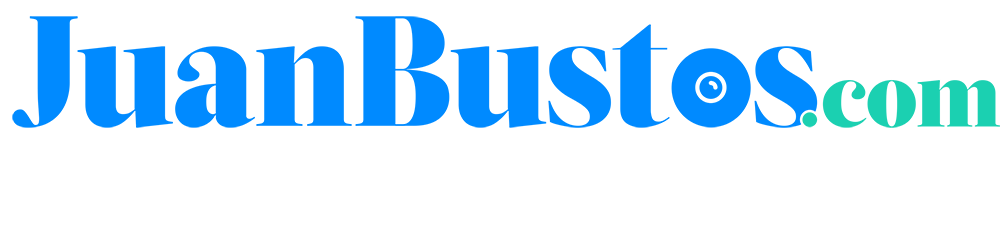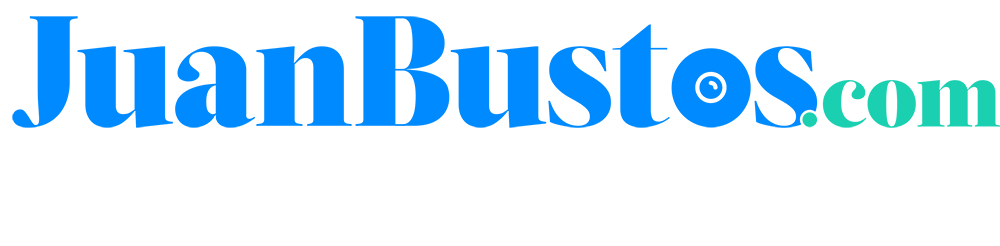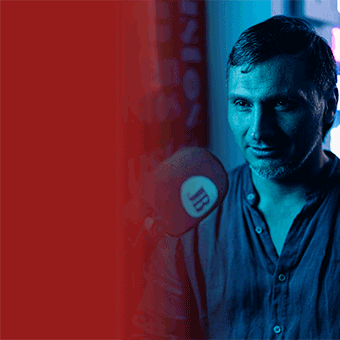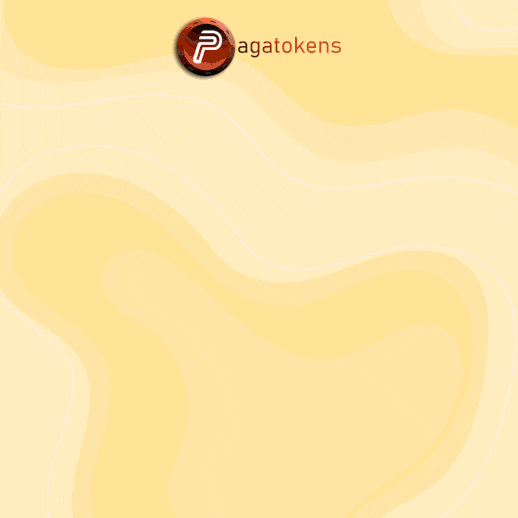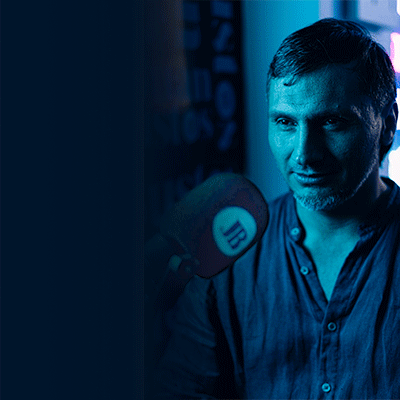Consejos
Cómo configurar el color de tu webcam Logitech C920
La cámara con la que una modelo es muy importante para dar calidad a la imagen durante la transmisión. En este artículo te enseñaremos algunos detalles sobre la cámara Logitech C920 y cómo configurar el color en ella.
Una webcam puede durar año y medio, todo depende de su cuidado (aunque puedes dar con una defectuosa de fábrica, por ello es importante guardar la factura para la garantía), evitar enrollar el cable, mojar la cámara en exceso, tomarla de la base al moverla o desplazarla y no en no laterales donde se encuentra la entrada de audio darán más vida útil a tu cámara.
La configuración
La cámara Logitech posee un software que se puede descargar desde la página oficial www.logitech.com ya sea para esta o anteriores versiones webcam. El software que descargan debe ser compatible para su Windows o Mac.
Al abrir el software vas a encontrar con el siguiente menú, debes dar clic en captura rápida (la cámara ya debe estar conectada).
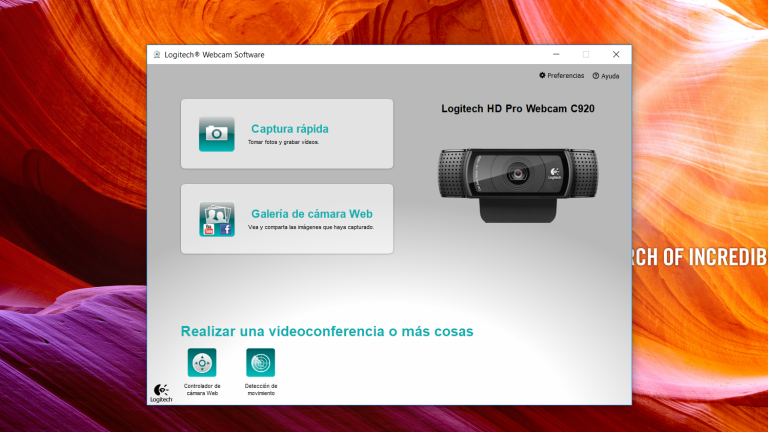
A continuación la cámara se va a encender y se van a encontrar con el siguiente menú al costado derecho
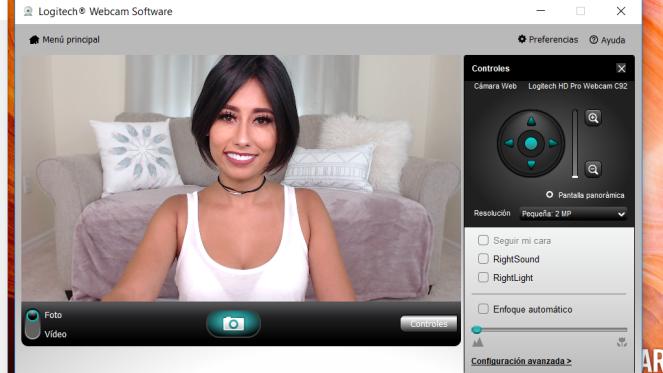
Ese menú es de controles. El enfoque automático en general se queda inhabilitado y puedes activarlo en caso que quieras enseñar algo en especifico, ya sea una foto en el celular o una tarjeta que quieras que lean. Cuando el enfoque automático esta activado es molesto visualmente porque al moverse, el lente debe trabajar en el enfoque, lo cual nos te puede hacer ver desenfocada de manera frecuente, o enfocar algo que no quieres que se vea (cicatriz o una mala depilación).
Lee también: Crea avatares para jugar en el room con tus seguidores
El siguiente menú controla la luz y el color, este se activa cuando das clic a configuración avanzada botón que encuentran en la parte inferior del menú de controles, abriendo el siguiente menú de configuración avanzada que cuenta con seis propiedades: exposición, ganancia, brillo, contraste, intensidad de color, equilibrio de blanco.
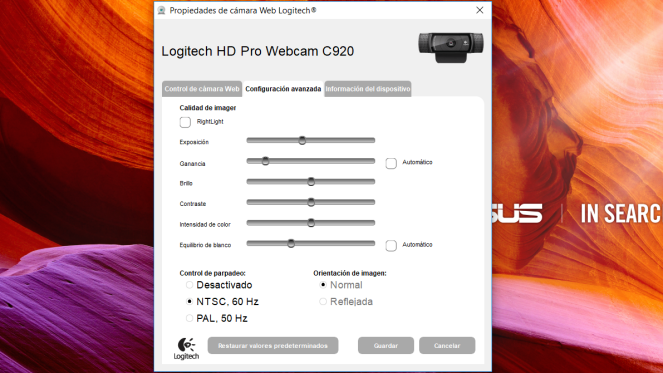
El brillo, el contraste y la intensidad de color en general no se interfieren para evitar afectar la calidad del color de la imagen. La exposición y la ganancia son los mejores aliados, si tienes un exceso de luz o tienes un contraluz.
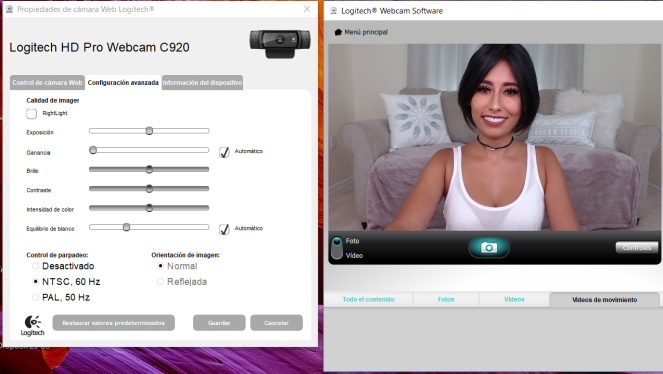
Para ajustarlo solo dale clic a los dos botones de automático en este menú para partir de una base, y de allí puedes mejorar la luz y el color, igualmente los cambios son mínimos, como verás en la imagen.
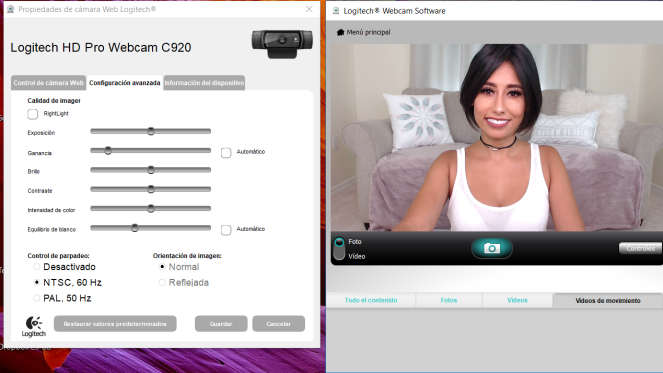
Una vez tengan la luz ideal cierren la pantalla del software de Logitech.
Como último consejo podrías tener en cuenta dejar abierta la pantalla de configuración avanzada para que puedan hacer cambios o ajustes durante tu transmisión en vivo.